
MetamaskにPolygonネットワークを追加する方法
2022年1月6日追記
PolygonネットワークのRPC URLが変更されましたので、記事を修正しました。
新:https://polygon-rpc.com/
旧:https://rpc-mainnet.maticvigil.com/
NFTの二次流通を行う際に必要な事前準備である、Polygonネットワークの追加方法をご説明します。
スマートフォンでのネットワーク追加方法
Metamaskアプリを起動し、ウォレットが表示されたら、左上の"≡"をタップします。

![]()
次に、設定をタップします。

![]()
ネットワークをタップ。

![]()
”ネットワークの追加”をタップしましょう。
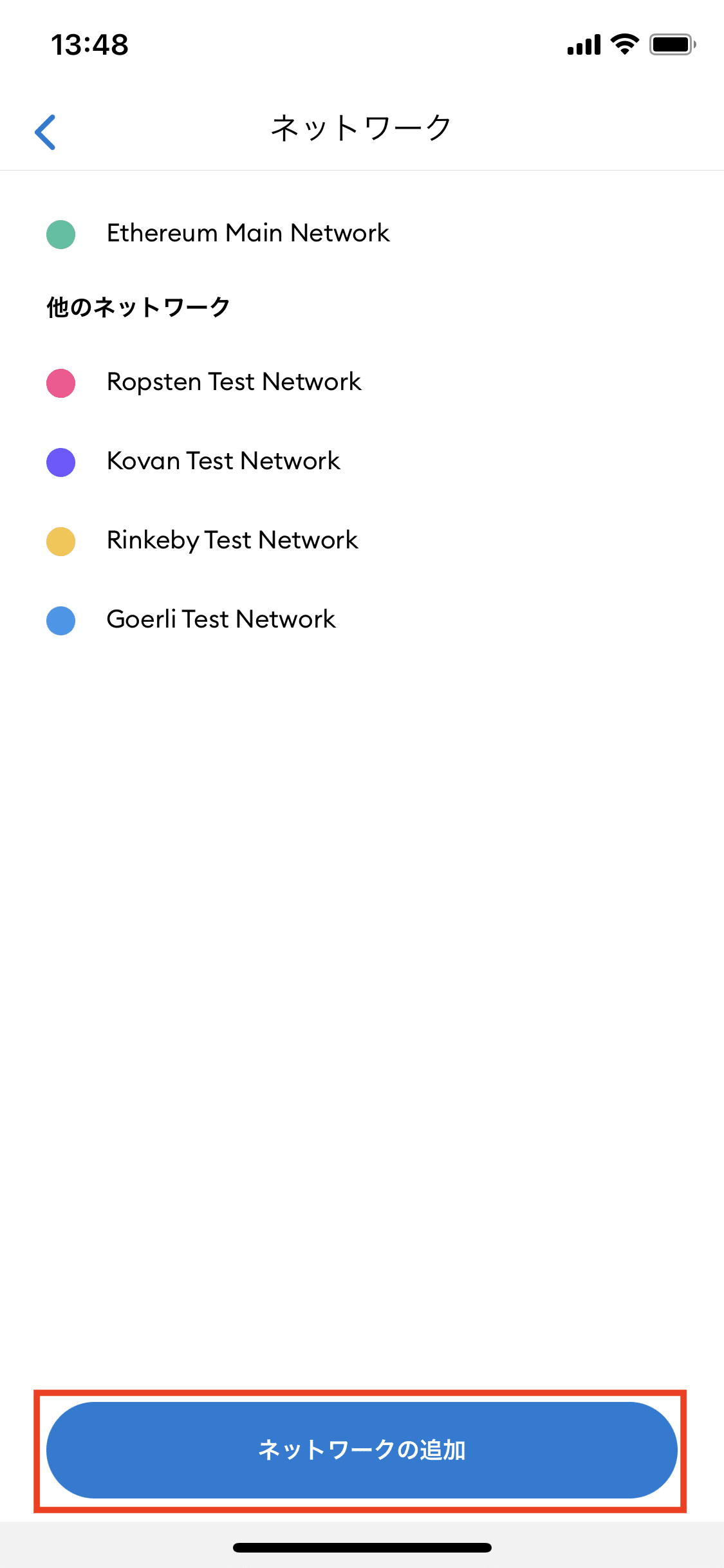
![]()
表示された画面で、下記の情報を入力してください。

【入力する情報】
ネットワーク名:Matic mainnet
RPC URL:https://polygon-rpc.com/
チェーンID:137
シンボル:MATIC
ブロックエクスプローラURL:https://polygonscan.com/
※RPC URLが、https://rpc-mainnet.maticvigil.com/ になっている方は変更してください!
![]()
入力が終わったら、追加ボタンをタップします。

![]()
ウォレットの画面に戻り、表示される通貨単位が、"MATIC"と表示されていれば、ネットワークの追加は完了です。

パソコンでのネットワーク追加方法
PCブラウザにインストールしたMetamaskのアイコンをクリックします。

![]()
下記のような画面が表示されますので、赤枠内の”イーサリアムメインネット”の箇所をクリックします。
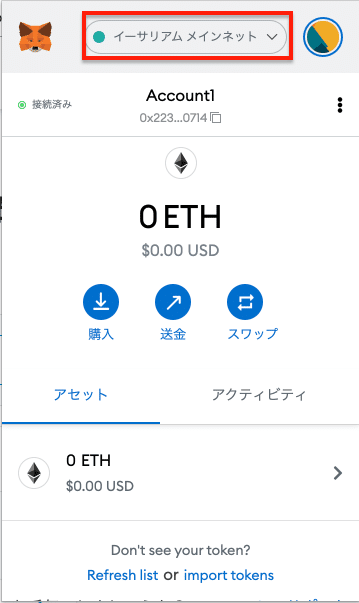
![]()
すると、”ネットワーク”の画面が表示されますので、”カスタムRPC”をクリックしてください。
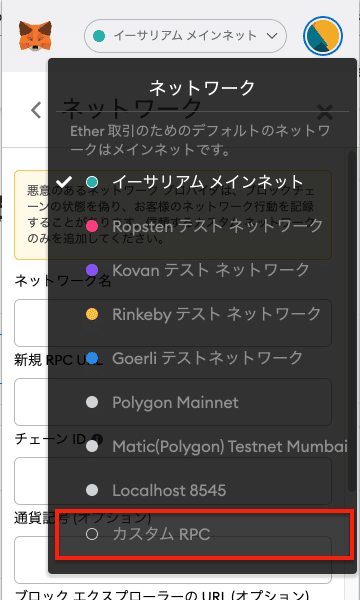
![]()
すると、下記の画面が表示されたら、それぞれの項目に必要情報を入力します。
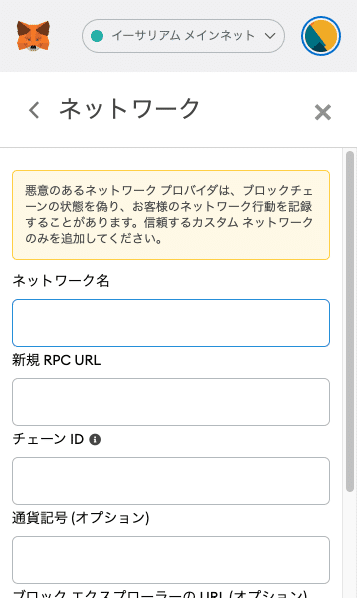
【入力する情報】
ネットワーク名:Matic mainnet
RPC URL:https://rpc-mainnet.maticvigil.com/
チェーンID:137
シンボル:MATIC
ブロックエクスプローラURL:https://polygonscan.com/
※本記事から直接コピペすると、Metamaskの画面が閉じられてしまうので、メモ帳などにコピーして、そちらからペーストしましょう。
![]()
入力が終わったら、保存をクリックします。
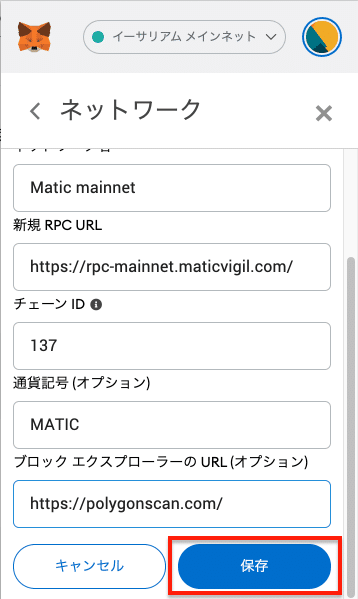
![]()
ウォレットの画面に戻り、表示される通貨単位が、"MATIC"と表示されていれば、ネットワークの追加は完了です。
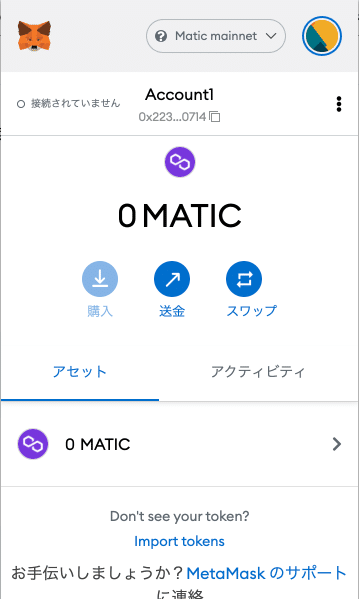
これで、NFTの二次流通を行うための事前準備ができました。
下記の記事から続きをどうぞ!
■NFTの二次流通について
この記事が気に入ったらサポートをしてみませんか?
